TAKE CLIPS
WIN PRIZES
Use SteelSeries Moments and submit to Twitter with #frag15 for a chance to win $500 and SteelSeries gear.
CLIP: ALT + S
Use ALT + S when playing to capture all your clutches, aces, or fails during Frag.

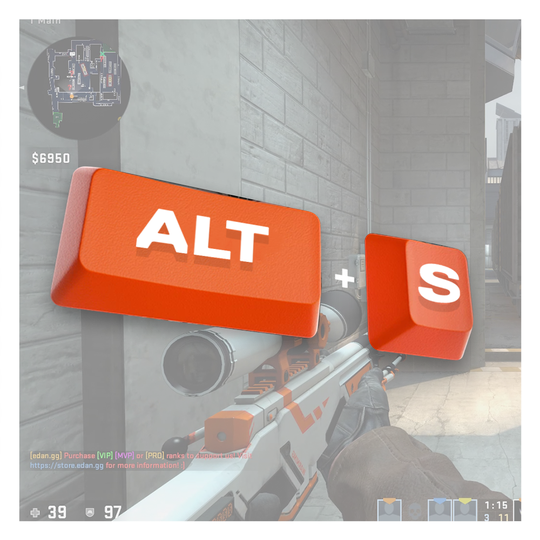
EDIT: ADD EFFECTS
Head into the gallery to trim down and add optional GIFs or text to your clip.


SUBMIT TO TWITTER
Once you finish the editing, use the share feature to upload directly to Twitter with #frag15 on your Tweet to enter. Head over to the stream and catch the action @ Twitch.tv/fragadelphia


PREISE



FAQ
Ja. Wenn Engine auf GG aktualisiert wird, werden alle Gerätekonfigurationen und -einstellungen auf GG übertragen – genau wie bei einem Update auf eine neue Version von Engine. Alle Einstellungen werden auch in zukünftigen Versionen von GG beibehalten.
Eine Anleitung zum Einrichten von CloudSync in GG findest du hier:
https://support.steelseries.com/hc/en-us/articles/360060420911
Nachdem du dich als Beta-Tester unserer Software angemeldet hast, erhältst du automatisch Zugriff auf frühe Versionen von neuen Funktionen und Updates. Vielleicht senden wir dir hin und wieder auch Umfragen, um Einblicke in dein Nutzererlebnis zu erhalten, damit wir gemeinsam mit dir an Optimierungen und Verbesserungen arbeiten können.
Falls Probleme auftreten oder du die alte Version bevorzugst, kannst du jederzeit zu deinem alten Status zurückkehren, nachdem dein Status aktualisiert wurde.
Deaktiviere dazu einfach in GG unter „Einstellungen“ -> „Allgemein“ das Early-Release-Opt-in.
Wir freuen uns über jede Art von Feedback und jeden Kommentar, da wir so ein benutzerfreundlicheres Produkt entwickeln können.
1. Nutze den Hyperlink oben rechts, um dich in GG anzumelden.
2. Gehe, nachdem du dich angemeldet hast, zu „Einstellung“ > „Engine-Bereich“ > „Cloud Sync“ und wähle „Jetzt synchronisieren“, um deine Einstellungen zu speichern oder lade ein Backup deiner Einstellungen herunter.
Achtung: Die automatisierte Synchronisierung wird nicht länger unterstützt. Du musst diese Schritt zur Synchronisierung manuell vornehmen, um sicherzustellen, dass deine Einstellungen in der Cloud gespeichert werden.
Wenn du eine App wie Moments nicht verwenden möchtest, kannst du sie in den Einstellungen deaktivieren. Wenn sie deaktiviert ist, wird sie nicht im Hintergrund ausgeführt und wirkt sich nicht auf die Leistung aus.
Das gilt auch für die SteelSeries Engine. Wenn kein SteelSeries-Gerät angeschlossen ist, wird die Engine-Anwendung nicht durch GG im Hintergrund ausgeführt.
Befolge einen der folgenden Schritte, um Moments zu deaktivieren:
1. Klicke auf das Dropdown-Menü oberhalb der Moments-Galerie und schalte „Gameplay aufzeichnen“ aus
2. Gehe zu Einstellungen -> Aufnahme und Ton -> Deaktiviere „Während des Spiels Aufnahmen durch Moments zulassen“